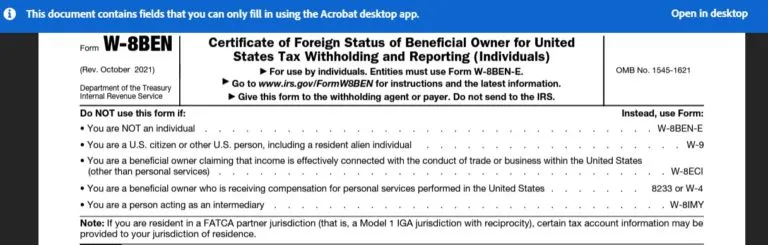如何在 Google Chrome 中编辑和注释 PDF 文件 |
您所在的位置:网站首页 › 怎么用ipad打开文件并批注内容 › 如何在 Google Chrome 中编辑和注释 PDF 文件 |
如何在 Google Chrome 中编辑和注释 PDF 文件
|
在当今时代,PDF 文件已成为在线共享文档和信息的流行且重要的方式。 它提供一致性和统一的文档格式,这使其成为在不同设备和软件之间共享信息的理想选择。 但是您有没有想过如果您需要编辑 PDF 文件或向 PDF 文件添加注释该怎么办? 您可以轻松地做到这一点,而无需下载复杂的软件或复杂的程序吗? 主题涵盖 展示 如何在 Google Chrome 中编辑和注释 PDF 文件(3 种方法) 1. 通过 Adobe Acrobat Online 编辑 2. 在 Google 云端硬盘中编辑 3. 在 Google Chrome 上使用第三方扩展 不要让 PDF 文件妨碍您的工作 关闭: 如何在 Google Chrome 中编辑和注释 PDF 文件(3 种方法)使用 Google Chrome 可以通过三种方式编辑和注释 PDF 文件,而且所有这些方法都是免费的,即使您不懂技术,也可以轻松完成。 操作方法如下: 1. 通过 Adobe Acrobat Online 编辑许多人可能不知道,他们可以通过 Google Chrome 浏览器使用 Adobe Acrobat 在线编辑 PDF 文件。 要从这项服务中受益,必须遵循以下步骤: 首先打开 Adobe Acrobat 通过此链接. 单击“选择文件”并上传您要编辑的文件。 要编辑 PDF 文件,请单击页面顶部的“编辑”。 关于添加内容,您可以根据需要选择“文本”或“图像”来填充PDF文件。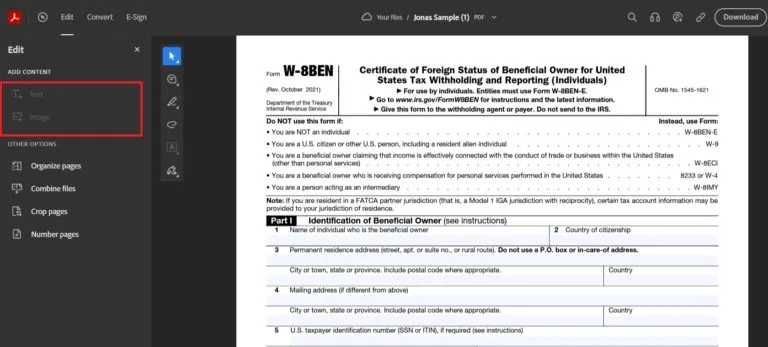 要向 PDF 文件添加注释,请单击按钮 评论 在左侧的快捷菜单中。
要向 PDF 文件添加注释,请单击按钮 评论 在左侧的快捷菜单中。
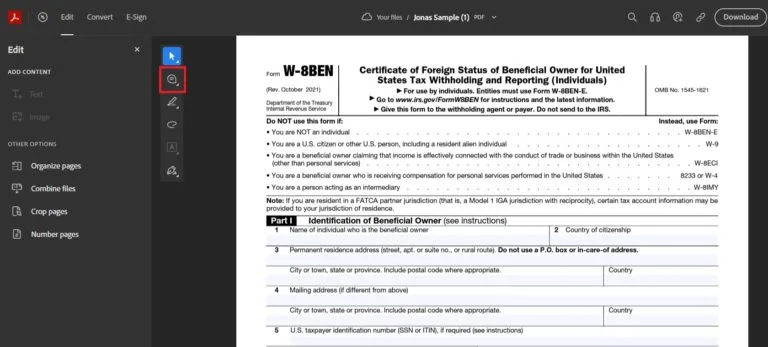 单击 PDF 文件的任意部分即可添加便签。
写下您的评论并点击 传播。
单击 PDF 文件的任意部分即可添加便签。
写下您的评论并点击 传播。
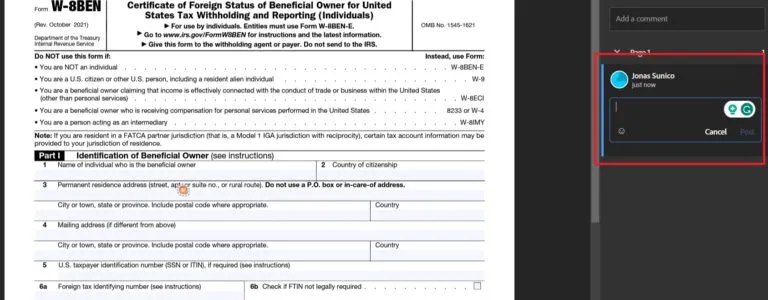 另请阅读 Google 庆祝成立 19 周年,Google 搜索引擎
另请阅读 Google 庆祝成立 19 周年,Google 搜索引擎这绝不意味着所有 PDF 文件都不能使用 Adobe Acrobat Reader 的在线版本进行编辑。 如果您在使用网络版本编辑 PDF 时遇到困难,您可能会看到类似于下图的消息: 编辑 PDF 文件后,检查... 如何从 PDF 文件中提取图像 . 2. 在 Google 云端硬盘中编辑您还可以尝试使用 Google 云端硬盘编辑 PDF 文件。 但是,您必须考虑到这一点 Google Drive 它只能打开 PDF 文件。 如果您需要进行编辑,则必须将 PDF 作为 Google 文档文档打开。 但是,在某些情况下,PDF 文件格式不能很好地转换为 Google 文档文档,因此此方法并不总是最佳选择。 要尝试此方法,请按照下列步骤操作: 在 Chrome 浏览器中打开 Google Drive,然后单击“新建”。 选择“上传文件”并上传您要编辑的 PDF 文件。 打开文件并点击“使用 Google 文档打开”。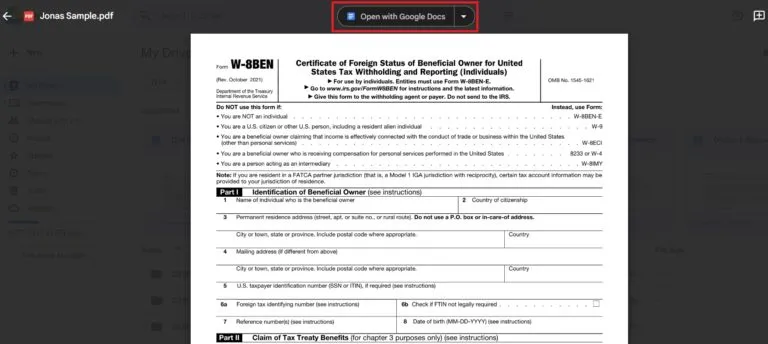 像编辑任何其他文件一样编辑该文件 谷歌文档 其他。
选择您要评论的文本,即可发表评论。
昙花一现 插入时。
选择此处 暂停。
像编辑任何其他文件一样编辑该文件 谷歌文档 其他。
选择您要评论的文本,即可发表评论。
昙花一现 插入时。
选择此处 暂停。
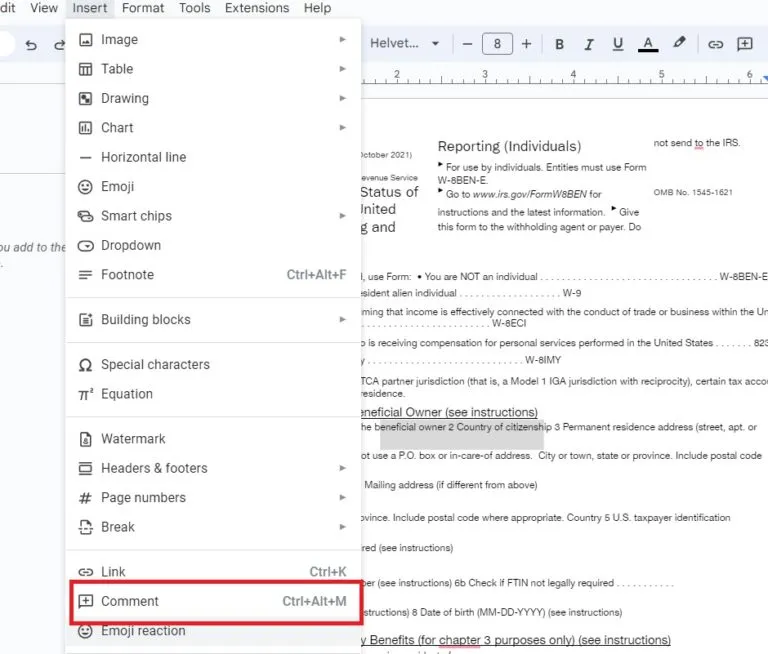
遗憾的是,当您将新文件重新下载为 PDF 时,您的评论将不会出现。 或者,您可以通过 Google 云端硬盘与您想要协作和处理的人员共享您的 Google 文档。 此外,您可以创建二维码(扫码支付)将已编辑的 PDF 文件保存在 Google 云端硬盘中,以便更轻松地共享。 另请阅读 如何更改您的 Steam 帐户名另请注意,您可以转换 数据表 Google 表格到 PDF 文件。 这允许您对文件进行必要的编辑,然后将其导出为 PDF 文件。 3. 在 Google Chrome 上使用第三方扩展Google Chrome 具有无限数量的扩展程序,使您能够执行各种任务,包括编辑和注释 PDF 文件。 一项受到好评的流行附加组件是“假说”。 此扩展使您可以通过 Google Chrome 浏览器轻松向 PDF 文件添加注释。 此外,此插件允许您与其他用户共享 PDF 文件,并使用同一插件与他们协作以提高您的工作效率。 此外,Adobe Acrobat 有一个 Chrome 扩展,您可以使用它来注释和编辑 PDF 文件。 但是,请记住,使用此扩展程序可以编辑的内容有一些限制,就像网络版本一样。 不要让 PDF 文件妨碍您的工作许多人讨厌接收 PDF 文件,因为它们比 Word 或 Google Docs 文件更难处理。 然而,使用上面的这些技巧,在几分钟内在 Chrome 上编辑 PDF 文件会容易得多。 如果您喜欢我们关于寻找 PDF 编辑器扩展的建议,您可能还想尝试 很棒的 Google Chrome 扩展 另一个。 另请阅读 如何对您的 Google 帐户执行安全检查问:我可以在 Google Drive 上上传和编辑 PDF 文件吗? ج: 当然,您可以将 PDF 文件上传到 Google 云端硬盘。 但要编辑它,您需要将文件作为 Google 文档打开,这可能会导致文件格式发生更改。 完成编辑后,您可以重新下载 PDF 格式的文件。 问:我需要下载 Adobe Acrobat Online 吗? ج: 不必要。 Adobe Acrobat 的网络版本可让您免费对 PDF 文件进行签名、编辑和注释。 但是,在某些情况下,您可能需要下载 PC 应用程序才能访问特定功能。 问:Google 有官方的 PDF 编辑器吗? ج: 不,Google 没有官方的 PDF 编辑器。 您将需要使用第三方扩展程序和应用程序在 Google Chrome 中编辑 PDF 文件。 Google Chrome 扩展程序商店中有许多可用选项,有些网站允许您直接编辑 PDF 文件。 关闭:简而言之,您可以使用一些在线可用的工具和服务免费执行此操作。 在这篇文章中,我们将揭示不同的方法 编辑 PDF 文件 并使用 Google Chrome 浏览器和其他服务向它们添加评论。 您将了解如何快速在线签署 PDF 文件,以及如何与其他人有效地处理同一文件。 阅读本文后,您将具备必要的知识,可以轻松处理和编辑 PDF 文件。 |
【本文地址】
今日新闻 |
推荐新闻 |